Resumen: Quieren saber como grabar videos de webcam? Lee este post y comprueba 8 mejores grabadoras de cámara web gratuitas / pagas puede usar ya sea en línea o en una computadora con Windows/Mac.
"Quiero hacer un video de cocina en vivo para compartirlo con mis amigos en el extranjero, pero también quiero conservar el video en vivo de mi cámara para preservarlo. Mi computadora solo me permite mostrar mi video en vivo, pero no grabar videos con su software de grabación. ¿Hay algún software de grabación de video gratuito? No quiero gastar dinero en compartir videos a tiempo parcial". -Ross
"Debido a mi trabajo, necesito capturar el video de la cámara web y la pantalla de la computadora para compartir. Esas grabadoras de cámara web en línea funcionan. Pero no quiero exponer la información de mi negocio a otros. ¿Hay alguna grabadora de cámara web que admita grabar con cámara web? y también grabar el monitor de mi computadora con Windows?" – Benjamín

La mejor grabadora de cámara web en línea/Windows/Mac
La cámara web se usa ampliamente en nuestra vida diaria.
Puede usarlo para contactar a sus amigos, familiares u otras personas. Se le permite hacer un video tutorial para cocinar o maquillarse. Aún así, es posible que desee usar la cámara web para hacer un programa en vivo.
Si solo quieres hacer videos en vivo, puedes completarlo directamente con la cámara web. Sin embargo, si desea grabar un video para poder subirlo a YouTube y compartirlo, o espera hacer un tutorial en video para mostrárselo a sus socios comerciales, entonces es necesario grabar videos de webcam.
Cuando se trata de la grabación de video de la cámara web, puede estar confundido:
¿Cómo grabar un video con una cámara web? ¿Qué grabadora de cámara web es la mejor? ¿Es segura la grabadora de cámara web en línea? ¿Es bueno el software gratuito de grabación de cámaras web? ¿Cómo grabar un video con una cámara web?
Sigue leyendo esta publicación y ya no tendrás que luchar con estas preguntas.
Si busca en Google una grabadora de cámara web, encontrará una gran cantidad de recomendaciones de software de grabación de video de cámara web.
Algunas de ellas son aplicaciones de grabación de cámara web que necesita descargar en su computadora Mac o Windows (gratis o de pago), algunas de ellas son grabadoras de video de cámara web en línea que puede comenzar a usar la cámara web para grabar video directamente.
¿Qué tipo necesitas? Consulte las siguientes descripciones.
Si bien tiene un video personal para grabar con la cámara web, puede probar otras aplicaciones de grabación de video que descargue a su PC o Mac para una grabación privada.
Aiseesoft Screen Recorder es la grabadora de cámara web que le permite grabar video de la cámara web y la pantalla en el monitor de su computadora. Debe descargar esta aplicación y asegurarse de que su cámara web esté encendida y luego iniciar este software en su computadora con Windows de manera ordenada. Puede seleccionar el área de grabación de la cámara web, configurar el audio del sistema o del micrófono, la calidad del video y elegir MP4 o WMV para capturar video desde la cámara web. Además, es compatible con la grabación en varios monitores cuando tiene más de una computadora a mano. Se le dará una vista previa del video de la cámara web y lo guardará en su PC rápidamente debido a la compresión de codificación en tiempo real.
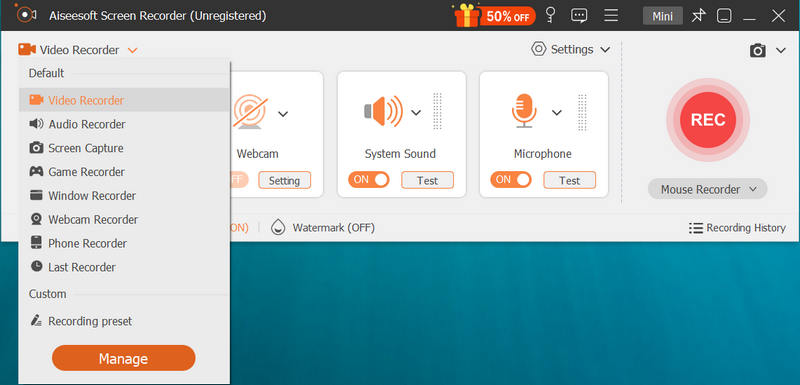
Aiseesoft Screen Recorder
Pros:
Contras:
Movavi Screen Capture es una grabadora de video de cámara web avanzada para Windows y Mac. Debe descargar esta aplicación desde su página oficial e instalarla en su PC o Mac. Después de iniciarlo, puede hacer clic en "Grabar video" para iniciar la captura de cámara web directamente u obtener configuraciones de captura como resolución de video, dispositivo de captura de audio y video, ubicación para guardar archivos, etc. Después de detener la grabación de video de la cámara web, puede guardar el archivo directamente o volver a su editor para editar el video grabado de su cámara web. Proporciona otras funciones de edición como transiciones, títulos, filtros, recortes, audio/vídeo agregado, entrada/salida gradual de audio para ajustar los efectos de video.

Herramienta de captura de pantalla de Movavi
Pros:
Contras:
Free2X Webcam Recorder es un software de grabación de cámara web 100% gratuito, graba videos desde cualquier cámara web, cámaras de video digitales y guarda videos en formato de archivo AVI, MP4, WMV. Y graba audio desde cualquier fuente. El audio se puede grabar desde el micrófono, la entrada de línea o los altavoces. Otra función destaca por tomar capturas de pantalla de la pantalla de la cámara web y guardarlas directamente como un formato de imagen estándar JPG/BMP. Puede usar métodos abreviados de teclado personalizados para controlar la cámara web, incluidos grabar/pausar/detener/instantánea. Y puede editar la marca de agua en el archivo de salida. También puede programar una cámara para que grabe o se detenga en determinados momentos mediante la pestaña de programación. También proporciona un poderoso administrador de archivos que puede usar para administrar sus archivos.

Grabadora de webcam Free2X
Pros:
Contras:
Por ahora, puede obtener un resumen de las aplicaciones de grabadora de cámara web en su computadora. Además de las recomendaciones anteriores, también hay otras, como Debut Video Capture Software, Bandicam, DxTory, Fraps, etc.
Si desea grabar un video largo de cámara web con información privada, o si necesita editar los archivos capturados de su cámara web, puede intentar encontrar el adecuado en la grabadora de cámara web anterior.
Si no te gusta ninguna grabadora de cámara web de escritorio para uso temporal, entonces también puedes elegir la grabadora de cámara web en línea.
Esta grabadora de cámara web en línea proviene de Toolster, un servicio en línea universal. Es totalmente gratis. Puede usarlo para grabar videos de la cámara web y descargarlo en su PC u otro dispositivo. Es una herramienta fácil y conveniente que solo requiere Adobe Flash Player y su permiso para acceder a la cámara web.
Cómo usar la grabadora de video de cámara web en línea: después de preparar su cámara, haga clic en el botón "Iniciar grabación" en su página web para comenzar a grabar un video de cámara web. Le permite seleccionar la voz del micrófono, FPS y un nivel de sonido o modo de silencio. Y el video de la cámara web grabado se guardará en FLV, y podrá obtener una vista previa o descargar el video.

Grabador de video de cámara web en línea
Pros:
Contras:
Video Recorder de 123APPS es otra herramienta gratuita en línea que le permite grabar videos desde la cámara web y tomar fotografías directamente en su navegador. La interfaz es tan simple como puede ser para permitir que la mano nueva capture videos de la cámara web fácilmente.
En su interfaz emergente de permisos, puede obtener configuraciones flexibles para el audio del micrófono, el almacenamiento de archivos en su computadora o Google Drive o Dropbox. Puede elegir su área de grabación como pantalla completa o espejo. Y la calidad de video está disponible para su selección.

123Apps Grabador de video gratis
Pros:
Contras:
De ella puede concluir que las grabadoras de cámara web en línea son gratuitas para su uso a tiempo parcial. Y algunos de ellos tienen limitación de tiempo, cuidado de la seguridad y conexión a internet. Por lo tanto, debe encargarse de grabar videos con un software gratuito de captura de cámara web en línea.
De la grabadora de cámara web anterior, debe haber encontrado qué software de captura de cámara web es exactamente el que necesita. Ahora, en esta parte, tomaremos un Grabador de pantalla como ejemplo y le mostraremos cómo grabar video desde la cámara web con él. En primer lugar, primero debe descargar este software a su PC.
Paso 1 Conectar o encender la cámara en la PC
Antes de grabar un video con el software de captura web, debe asegurarse de haber conectado su cámara USB o encender la cámara en su computadora portátil.
Paso 2 Instalar grabador de pantalla
Después de descargar este software de captura de cámara web en su PC, instálelo y ejecútelo al instante. Elegir Grabadora de video, luego configure el área de grabación, la fuente de audio y otras configuraciones.
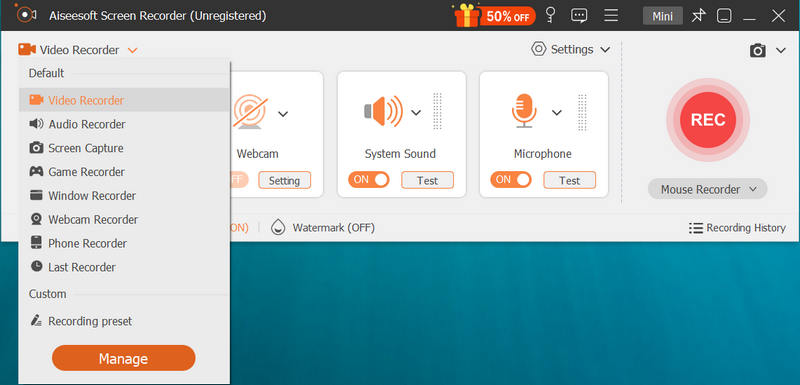
Paso 3 Grabar webcam video
Luego, debe especificar el área de grabación y elegir la fuente de audio que desea capturar. Para grabar la cámara web, debe habilitar la cámara web. Después de realizar todos los ajustes necesarios, haga clic en el REC botón para iniciar la grabación de la cámara web. Haga clic en el Detener para obtener una vista previa y guardar su grabación en la PC.

Cuando utiliza este registro de cámara web para tomar una grabación de video de cámara web, debe prestar atención a los siguientes puntos:
1. Debe seleccionar el área de grabación manualmente para obtener el video exacto de la cámara web que desea, cuando grabar videos de skype o grabar llamadas de Hangouts, etc.
2. Esta grabadora de cámara web de Windows también le permite capturar una pantalla adicional en el monitor de su computadora para mostrar otra información que desea mostrar a los demás.
3. No solo el audio del micrófono, también puede grabar el audio del sistema desde su computadora para agregar el video de su cámara web, como grabar música en línea.
4. Le permite capturar cualquier programa de video en el monitor de su computadora, como juegos en vivo, etc.
Se puede sacar una breve conclusión de la descripción anterior de que debe elegir la grabadora de cámara web adecuada para grabar su video con la cámara web.
¿Cómo uso mi cámara web para grabar video en mi computadora?
Puede utilizar una grabadora de video de cámara web como Aiseesoft Screen Recorder para ayudarlo a grabar videos desde su cámara web y guardarlos en su computadora.
¿Puedo grabar mi cámara web Logitech?
Sí. Simplemente puede conectar su cámara web Logitech a su computadora y luego ejecutar una herramienta de grabación de cámara web que le gustaría usar. Luego, puede comenzar a grabar un video de cámara web.
¿Cómo tomo fotos con la cámara web en Mac?
Si desea tomar una foto con la cámara web en su Mac, siga el enlace a continuación y lea la guía.
Lea la guía para tomar fotos con cámara web en Mac